
Comment effectuer une sauvegarde et une restauration d'itel avec 3 solutions

Sauvegarder vos données est crucial, surtout pour garantir la sécurité et la récupération de vos fichiers importants. Que vous changiez d'appareil , ayez besoin de restaurer vos données depuis une sauvegarde ou souhaitiez simplement sécuriser vos contacts, photos et applications, les solutions de sauvegarde et de restauration itel vous permettent de sécuriser vos données en toute simplicité.
Dans ce guide, nous explorerons différentes méthodes de sauvegarde et de restauration itel, notamment l'utilisation de votre compte Google, l'utilisation d'un stockage cloud comme OneDrive et l'utilisation d'outils logiciels pour une approche plus pratique. Ces méthodes offrent flexibilité, sécurité et tranquillité d'esprit, garantissant que vos fichiers sont toujours à portée de main.

Les comptes Google constituent une méthode simple et fiable pour sauvegarder et restaurer vos données. En synchronisant vos données avec Google, vous avez la garantie que tous vos contacts, événements de calendrier, applications et paramètres sont sauvegardés en toute sécurité et peuvent être restaurés en cas de besoin.
Étape 1. Ouvrez l’application Paramètres sur votre appareil itel.
Étape 2. Faites défiler vers le bas et appuyez sur « Comptes » ou « Google ».

Étape 3. Appuyez sur votre compte Google et activez « Sauvegarde ». Vos contacts, vos événements d'agenda et vos applications Google (comme Gmail et Google Drive) seront automatiquement sauvegardés .
Pour les photos et les vidéos, activez la sauvegarde Google Photos ou Google Drive pour stocker les fichiers multimédias en toute sécurité dans le cloud.
Étape 1. Lors de la configuration d'un nouveau téléphone itel ou après une réinitialisation d'usine , connectez-vous à votre compte Google lors de la configuration initiale.
Étape 2. Google proposera la possibilité de restaurer les données à partir d’une sauvegarde précédente.
Étape 3. Choisissez la sauvegarde à partir de laquelle restaurer et Google récupérera automatiquement vos contacts, applications et autres données.
Avantages :
Inconvénients :
Pour ceux qui recherchent une solution de sauvegarde et de restauration itel plus flexible et complète, des outils tiers comme Coolmuster Android Backup Manager constituent une excellente option. Cet outil vous permet de sauvegarder toutes les données de votre téléphone, y compris vos contacts, photos, messages, applications et même les paramètres système, directement sur votre ordinateur. Il offre également la possibilité de restaurer les données quand vous en avez besoin.
Principales fonctionnalités de Coolmuster Android Backup Manager
01 Téléchargez et installez Coolmuster Android Backup Manager sur votre ordinateur (compatible avec Windows et Mac ).
02 Connectez votre appareil Itel à l'ordinateur à l'aide d'un câble USB. Activez le débogage USB sur votre téléphone Itel si vous y êtes invité.
03 Une fois l'appareil détecté, entrez dans le mode « Sauvegarde » et choisissez les types de données que vous souhaitez sauvegarder (par exemple, contacts, photos, SMS, applications).

04 Cliquez sur « Sauvegarder » et le programme enregistrera les données sélectionnées sur votre ordinateur.

01 Pour restaurer vos données, connectez simplement à nouveau votre téléphone itel à l'ordinateur.
02 Ouvrez Coolmuster Android Backup Manager et sélectionnez « Restaurer ».
Si le fichier de sauvegarde se trouve dans un dossier différent et n'apparaît pas automatiquement, cliquez sur « Ajouter un dossier de sauvegarde » pour le localiser et l'importer manuellement.
03 Sélectionnez les données que vous souhaitez restaurer, puis cliquez sur « Restaurer » pour lancer le processus.

Pour vous aider à comprendre le processus plus clairement, vous pouvez également consulter le didacticiel vidéo sur la façon de sauvegarder et de restaurer votre appareil itel à l'aide de Coolmuster Android Backup Manager .
Les services de stockage cloud comme OneDrive offrent une solution pratique et accessible en ligne pour la sauvegarde et la restauration des données itel. Avec OneDrive, vos fichiers sont stockés en toute sécurité dans le cloud et facilement accessibles depuis n'importe quel appareil, y compris un nouveau téléphone itel.
Étape 1. Téléchargez et installez l'application OneDrive depuis le Google Play Store sur votre appareil itel.
Étape 2. Connectez-vous avec votre compte Microsoft.
Étape 3. Appuyez sur l'icône « + » ou sur le bouton « Télécharger » dans l'application OneDrive pour télécharger vos fichiers (par exemple, photos, vidéos, documents).
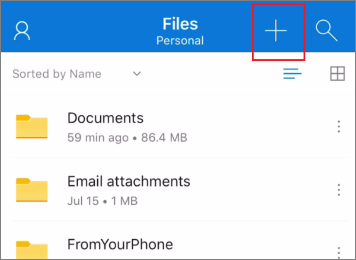
Étape 4. Sélectionnez les fichiers ou dossiers que vous souhaitez sauvegarder et appuyez sur « Télécharger » pour les stocker dans OneDrive.
Étape 1. Pour restaurer vos fichiers sur un nouvel appareil ou après une réinitialisation d'usine, ouvrez l'application OneDrive sur votre appareil itel.
Étape 2. Connectez-vous avec le même compte Microsoft utilisé pour sauvegarder les fichiers.
Étape 3. Accédez à vos fichiers téléchargés et téléchargez-les directement sur votre téléphone.
Avantages :
Inconvénients :
La sauvegarde et la restauration d'itel sont essentielles pour garantir la sécurité et la récupération facile de vos données. Que vous utilisiez un compte Google, OneDrive ou un outil tiers comme Coolmuster Android Backup Manager , chaque option offre flexibilité et sécurité.
Pour ceux qui recherchent un contrôle total sur leurs sauvegardes avec une solution hors ligne, Coolmuster Android Backup Manager est un excellent choix. Il offre une solution simple et fiable pour sauvegarder et restaurer vos données, garantissant leur sécurité sans connexion internet. Grâce à Coolmuster Android Backup Manager , vous pouvez protéger vos données en toute confiance, sachant qu'elles sont toujours accessibles et protégées en cas de besoin.
Articles connexes:
Comment récupérer des fichiers supprimés d'un téléphone Itel [4 méthodes éprouvées]
Comment récupérer des SMS supprimés sur Itel (toutes les méthodes possibles)
Comment restaurer des contacts supprimés sur Itel avec 4 méthodes pratiques
Comment consulter les SMS ITEL sur ordinateur | 5 méthodes éprouvées





